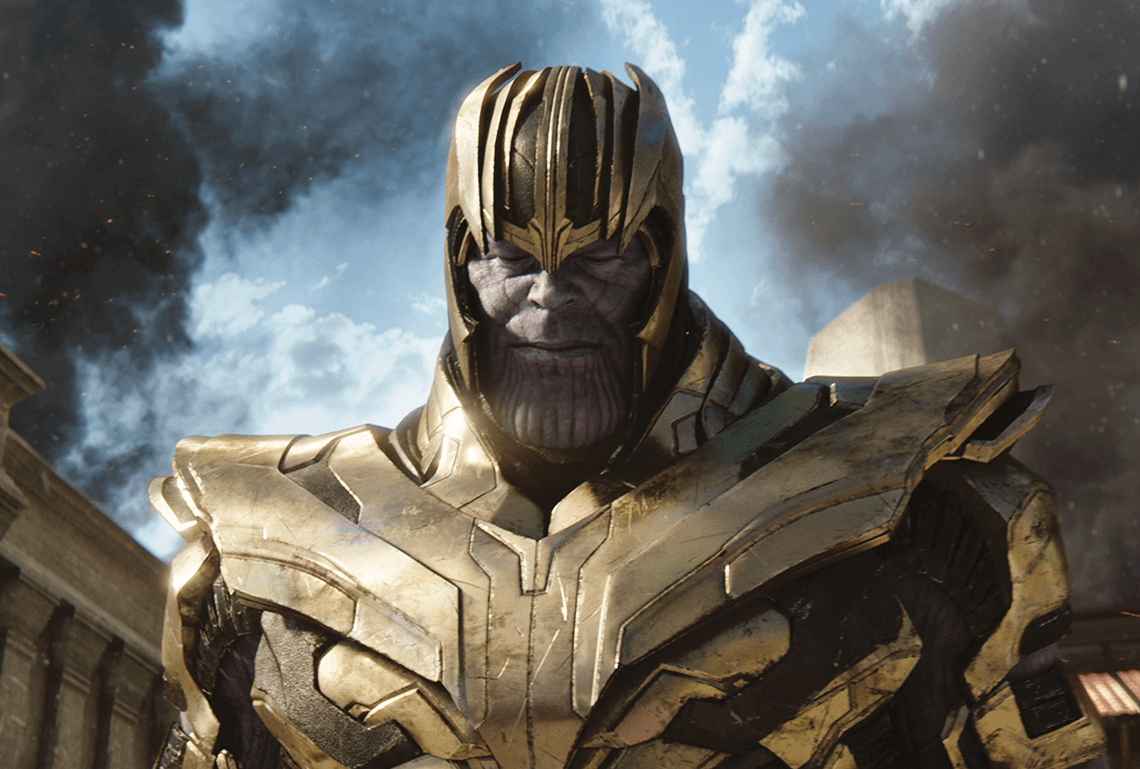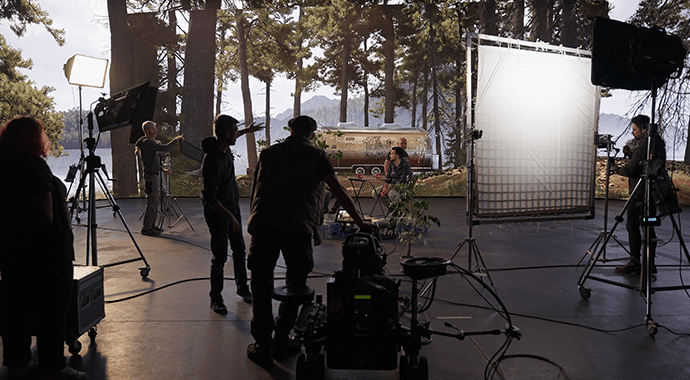V-Ray VFX & animation showreel 2025 >
Dive into a world where anything is possible—epic space battles, mythical creatures, breathtaking environments, and unforgettable characters. Every frame is a testament to the limitless possibilities of Chaos tools and the boundless creativity of the artists who wield them.